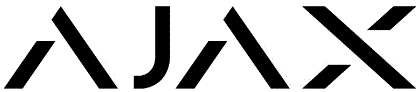AJAX WH System Keypad Անլար հպման ստեղնաշար
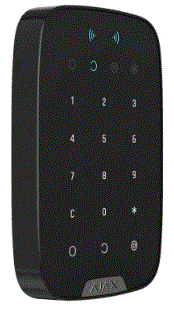
Ապրանքի մասին տեղեկատվություն
KeyPad-ը ներքին անլար հպման զգայուն ստեղնաշար է, որը նախատեսված է Ajax անվտանգության համակարգը կառավարելու համար: Այն թույլ է տալիս օգտվողներին զինել և զինաթափել համակարգը և view դրա անվտանգության կարգավիճակը: Սարքը պաշտպանված է ծածկագրի գուշակությունից և կարող է լուռ ահազանգել, երբ կոդը մուտքագրվում է հարկադրանքի տակ: Այն միանում է Ajax անվտանգության համակարգին ապահովված Jeweler ռադիո արձանագրության միջոցով և տեսադաշտում ունի մինչև 1,700 մ հաղորդակցության տիրույթ: KeyPad-ն աշխատում է միայն Ajax հանգույցներով և չի աջակցում միացումը ocBridge Plus-ի կամ քարթրիջների ինտեգրման մոդուլների միջոցով: Այն կարող է կարգավորվել iOS-ի, Android-ի, macOS-ի և Windows-ի համար հասանելի Ajax հավելվածների միջոցով:
Ֆունկցիոնալ տարրեր
- Armինված ռեժիմի ցուցիչ
- Arինաթափված ռեժիմի ցուցիչ
- Գիշերային ռեժիմի ցուցիչ
- Անսարքության ցուցիչ
- Թվային կոճակների բլոկ
- Մաքրել կոճակը
- Գործառույթի կոճակ
- Թևի կոճակ
- Զինաթափման կոճակ
- Գիշերային ռեժիմի կոճակ
- Tamper կոճակը
- On/Off կոճակը
- QR կոդ
SmartBracket վահանակը հեռացնելու համար սահեցրեք այն ներքև: Ծակված հատվածը անհրաժեշտ է t-ը գործարկելու համարamper սարքը մակերեսից պոկելու փորձի դեպքում:
Գործառնական սկզբունք
KeyPad-ը սենսորային ստեղնաշար է, որը վերահսկում է Ajax անվտանգության համակարգի անվտանգության ռեժիմները: Այն թույլ է տալիս օգտվողներին կառավարել ամբողջ օբյեկտի կամ առանձին խմբերի անվտանգության ռեժիմները և ակտիվացնել Գիշերային ռեժիմը: Ստեղնաշարն աջակցում է լուռ ազդանշանային ֆունկցիային, որը թույլ է տալիս օգտատիրոջը տեղեկացնել անվտանգության ընկերությանը անվտանգության համակարգը զինաթափելու հարկադրված լինելու մասին՝ առանց ազդանշանի հնչյունների կամ Ajax հավելվածի ծանուցումների:
KeyPad-ը կարող է օգտագործվել անվտանգության ռեժիմները կառավարելու համար՝ օգտագործելով տարբեր տեսակի կոդեր.
- Ստեղնաշարի կոդը. ստեղնաշարի համար ստեղծված ընդհանուր կոդ: Բոլոր իրադարձությունները փոխանցվում են Ajax հավելվածներին ստեղնաշարի անունից:
- Օգտվողի կոդը. Անձնական կոդ, որը ստեղծվել է հանգույցին միացած օգտատերերի համար: Բոլոր իրադարձությունները օգտատիրոջ անունից առաքվում են Ajax հավելվածներին:
- Ստեղնաշարի մուտքի կոդ. համակարգում չգրանցված անձի համար ստեղծված կոդ: Այս կոդի հետ կապված իրադարձությունները առաքվում են Ajax հավելվածներին հատուկ անունով:
Անձնական կոդերի և մուտքի կոդերի քանակը կախված է հանգույցի մոդելից: Հետևի լույսի պայծառությունն ու ստեղնաշարի ծավալը կարող են կարգավորվել դրա կարգավորումներում: Եթե մարտկոցները լիցքաթափվեն, հետին լույսը միանում է նվազագույն մակարդակում՝ անկախ կարգավորումներից: Եթե ստեղնախումբը չի դիպչում 4 վայրկյան, դա նվազեցնում է հետին լույսի պայծառությունը: 8 վայրկյան անգործությունից հետո այն անցնում է էներգախնայողության ռեժիմ և անջատում էկրանը: Խնդրում ենք նկատի ունենալ, որ հրամանների մուտքագրումը կզրոյացվի, քանի որ ստեղնաշարը անցնում է էներգախնայողության ռեժիմ: Ստեղնաշարն աջակցում է 4-ից 6 նիշանոց կոդեր: Մուտքագրված կոդը հաստատելու համար սեղմեք հետևյալ կոճակներից մեկը՝ (թև), (զինաթափել) կամ (Գիշերային ռեժիմ): Սխալմամբ մուտքագրված ցանկացած նիշ կարող է վերականգնվել (Վերականգնել) կոճակի միջոցով: Ստեղնաշարը նաև աջակցում է անվտանգության ռեժիմների կառավարումը՝ առանց կոդ մուտքագրելու, եթե կարգավորումներում միացված է զինում առանց կոդի ֆունկցիան: Լռելյայնորեն, այս գործառույթն անջատված է:
Ապրանքի օգտագործման հրահանգներ
- Համոզվեք, որ KeyPad-ը գտնվում է Ajax անվտանգության համակարգի հանգույցի հաղորդակցման տիրույթում:
- Կարգավորեք KeyPad-ը՝ օգտագործելով Ajax հավելվածները iOS-ի, Android-ի, macOS-ի կամ Windows-ի համար:
- Ցանկալի կոդը մուտքագրելու համար օգտագործեք ստեղնաշարի թվային կոճակները:
- Ստեղնաշարն ակտիվացնելու համար հպեք դրան՝ կոճակի հետևի լույսը և ստեղնաշարի ազդանշանները միացնելու համար:
- Հաստատեք մուտքագրված կոդը՝ սեղմելով հետևյալ կոճակներից մեկը՝ (թև), (զինաթափել) կամ (Գիշերային ռեժիմ):
- Եթե կոդը մուտքագրելիս սխալ եք թույլ տալիս, սեղմեք (Վերականգնել) կոճակը՝ նիշերը վերականգնելու համար:
- Անվտանգության ռեժիմներն առանց ծածկագիր մուտքագրելու կառավարելու համար համոզվեք, որ «Զինվածություն առանց կոդ» գործառույթը միացված է կարգավորումներում:
- Եթե ստեղնախումբը չի դիպչում 4 վայրկյան, դա կնվազեցնի հետին լույսի պայծառությունը: 8 վայրկյան անգործությունից հետո այն կմտնի էներգախնայողության ռեժիմ և կանջատի էկրանը: Խնդրում ենք նկատի ունենալ, որ հրամանների մուտքագրումը կզրոյացվի, երբ ստեղնաշարը մտնի էներգախնայողության ռեժիմ:
- Կարգավորեք հետին լույսի պայծառությունն ու ստեղնաշարի ծավալը իր կարգավորումներում՝ ըստ ձեր նախասիրության:
- Եթե մարտկոցները լիցքաթափվեն, հետին լույսը կմիանա նվազագույն մակարդակում՝ անկախ կարգավորումներից:
- KeyPad-ը ներքին անլար հպման զգայուն ստեղնաշար է, որը կառավարում է Ajax անվտանգության համակարգը: Նախատեսված է ներքին օգտագործման համար: Այս սարքի միջոցով օգտատերը կարող է զինել և զինաթափել համակարգը և տեսնել դրա անվտանգության կարգավիճակը: Ստեղնաշարը պաշտպանված է կոդը գուշակելու փորձերից և կարող է լուռ ահազանգել, երբ կոդը մուտքագրվում է հարկադրանքի տակ:
- Միանալով Ajax անվտանգության համակարգին ապահովված Jeweler ռադիո արձանագրության միջոցով՝ KeyPad-ը շփվում է կենտրոնի հետ տեսադաշտից մինչև 1,700 մ հեռավորության վրա:
նշում
KeyPad-ն աշխատում է միայն Ajax հանգույցներով և չի աջակցում viaocBridge Plus-ի կամ քարթրիջների ինտեգրման մոդուլների միացումը: - Սարքը տեղադրվում է Ajax հավելվածների միջոցով iOS, Android, macOS և Windows համակարգերի համար:
Ֆունկցիոնալ տարրեր
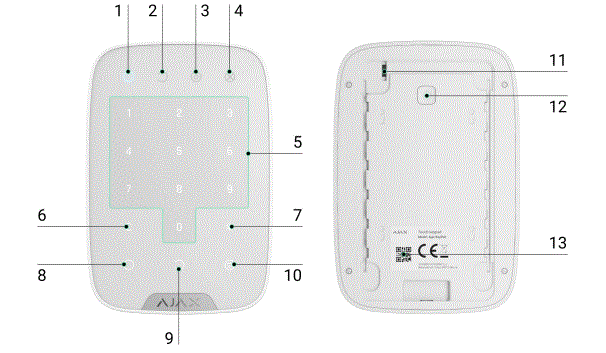
- Armինված ռեժիմի ցուցիչ
- Arինաթափված ռեժիմի ցուցիչ
- Գիշերային ռեժիմի ցուցիչ
- Անսարքության ցուցիչ
- Թվային կոճակների բլոկ
- «Մաքրել» կոճակը
- «Գործառույթ» կոճակը
- «Արմ» կոճակ
- «Arինաթափ» կոճակ
- «Գիշերային ռեժիմ» կոճակը
- Tamper կոճակը
- On/Off կոճակը
- QR կոդ
SmartBracket վահանակը հեռացնելու համար սահեցրեք այն ներքև (տ-ը գործարկելու համար անհրաժեշտ է ծակոտի հատվածamper սարքը մակերեսից պոկելու ցանկացած փորձի դեպքում):
Գործառնական սկզբունք
KeyPad-ը սենսորային ստեղնաշար է Ajax անվտանգության համակարգը կառավարելու համար: Այն վերահսկում է ամբողջ օբյեկտի կամ առանձին խմբերի անվտանգության ռեժիմները և թույլ է տալիս ակտիվացնել Գիշերային ռեժիմը: Ստեղնաշարն աջակցում է «լուռ ահազանգ» ֆունկցիան. օգտատերը տեղեկացնում է անվտանգության ընկերությանը անվտանգության համակարգը զինաթափելու հարկադրված լինելու մասին և չի ենթարկվում ազդանշանային ձայների կամ Ajax հավելվածների: Դուք կարող եք կառավարել անվտանգության ռեժիմները KeyPad-ի միջոցով՝ օգտագործելով կոդերը: Նախքան կոդը մուտքագրելը, դուք պետք է ակտիվացնեք («արթնացեք») ստեղնաշարը՝ դիպչելով դրան: Երբ այն միացված է, կոճակի հետևի լույսը միացված է, և ստեղնաշարի ձայնը հնչում է:
KeyPad-ն աջակցում է կոդերի հետևյալ տեսակներին.
- Ստեղնախմբի կոդ — ընդհանուր կոդ, որը ստեղծվել է ստեղնաշարի համար: Երբ օգտագործվում է, բոլոր իրադարձությունները հանձնվում են Ajax հավելվածներին ստեղնաշարի անունից:
- Օգտվողի կոդը — անձնական կոդ, որը ստեղծվել է հանգույցին միացած օգտատերերի համար: Երբ օգտագործվում է, բոլոր իրադարձությունները օգտատիրոջ անունից առաքվում են Ajax հավելվածներին:
- Ստեղնաշարի մուտքի կոդ — ստեղծվել է համակարգում գրանցված անձի համար: Երբ օգտագործվում է, իրադարձությունները առաքվում են Ajax հավելվածներին այս կոդի հետ կապված անունով:
նշում
Անձնական կոդերի և մուտքի կոդերի քանակը կախված է հանգույցի մոդելից:
- Հետևի լույսի պայծառությունն ու ստեղնաշարի ծավալը ճշգրտվում են դրա կարգավորումներում: Երբ մարտկոցները լիցքաթափված են, հետին լույսը միանում է նվազագույն մակարդակով՝ անկախ կարգավորումներից:
- Եթե 4 վայրկյան չդիպչեք ստեղնաշարին, KeyPad-ը նվազեցնում է հետևի լույսի պայծառությունը, իսկ 8 վայրկյան անց անցնում է էներգախնայողության ռեժիմ և անջատում էկրանը: Երբ ստեղնախումբը անցնում է էներգախնայողության ռեժիմի, այն վերականգնում է մուտքագրված հրամանները:
- KeyPad-ն աջակցում է 4-ից 6 նիշանոց կոդերի: Կոդը մուտքագրելը պետք է հաստատվի՝ սեղմելով կոճակներից մեկը.
 (թև),
(թև),  (զինաթափել)
(զինաթափել)  (Գիշերային ռեժիմ): Սխալմամբ մուտքագրված ցանկացած նիշ վերականգնվում է կոճակով («Վերականգնել»):
(Գիշերային ռեժիմ): Սխալմամբ մուտքագրված ցանկացած նիշ վերականգնվում է կոճակով («Վերականգնել»):
KeyPad-ն աջակցում է նաև անվտանգության ռեժիմների կառավարումը՝ առանց կոդ մուտքագրելու, եթե կարգավորումներում միացված է «Զինում առանց կոդ» գործառույթը: Այս գործառույթը լռելյայն անջատված է:
KeyPad-ն ունի Ֆունկցիոնալ կոճակ, որն աշխատում է 3 ռեժիմով.
- Անջատված — կոճակն անջատված է: Սեղմելուց հետո ոչինչ չի լինում:
- Զարթուցիչ — Գործառույթի կոճակը սեղմելուց հետո համակարգը ահազանգ է ուղարկում անվտանգության ընկերության մոնիտորինգի կայան, օգտատերեր և միացնում համակարգին միացված ազդանշանները:
- Անջատել փոխկապակցված հրդեհային դետեկտորների ահազանգերը. Գործառույթի կոճակը սեղմելուց հետո համակարգը անջատում է Ajax-ի կրկնակի դետեկտորների ազդանշանները: Ընտրանքն աշխատում է միայն այն դեպքում, եթե միացված է փոխկապակցված FireProtect ահազանգերը (Hub → Settings Service → Fire detectors settings):
Պարտադրանքի ծածկագիր
Duress Code-ը թույլ է տալիս նմանակել ահազանգի ապաակտիվացումը: Ի տարբերություն խուճապի կոճակի, եթե այս կոդը մուտքագրվի, օգտատերը վտանգի չի ենթարկվի ազդանշանի հնչողությունից, իսկ ստեղնաշարը և Ajax հավելվածը կտեղեկացնեն համակարգի հաջող զինաթափման մասին։ Միաժամանակ, անվտանգության ընկերությունը ահազանգ կստանա։
Հասանելի են հարկադրանքի ծածկագրերի հետևյալ տեսակները.
- Ստեղնաշարի ծածկագիր - ընդհանուր հարկադրանքի ծածկագիր: Երբ օգտագործվում է, իրադարձությունները փոխանցվում են Ajax հավելվածներին ստեղնաշարի անունից:
- Օգտատիրոջ հարկադրանքի կոդ — անձնական հարկադրանքի կոդ, որը սահմանված է հանգույցին միացած յուրաքանչյուր օգտատիրոջ համար: Երբ օգտագործվում է, իրադարձությունները առաքվում են Ajax հավելվածներին օգտվողի անունից:
- Ստեղնաշարի մուտքի Сode — հարկադրանքի կոդ, որը սահմանված է համակարգում գրանցված անձի համար: Երբ օգտագործվում է, իրադարձությունները առաքվում են Ajax հավելվածներին այս կոդի հետ կապված անունով:
Իմացեք ավելին
Չլիազորված մուտքի ավտոմատ կողպում
- Եթե 1 րոպեի ընթացքում երեք անգամ սխալ կոդ մուտքագրվի, ստեղնախումբը կկողպվի կարգավորումներում նշված ժամանակի համար: Այս ընթացքում կենտրոնը անտեսելու է բոլոր կոդերը և կտեղեկացնի անվտանգության համակարգի և CMS-ի օգտատերերին կոդը գուշակելու փորձի մասին:
- Ստեղնախումբը ավտոմատ կերպով կբացվի կարգավորումներում սահմանված կողպման ժամկետի ավարտից հետո: Այնուամենայնիվ, ադմինիստրատորի իրավունք ունեցող օգտվողը կամ PRO-ն կարող է բացել ստեղնաշարը Ajax հավելվածի միջոցով:
Երկու-երtagզինում
- Ստեղնաշարը մասնակցում է զինմանը երկու վայրկյանումtagէս. Երբ այս գործառույթը միացված է, համակարգը կզինվի միայն SpaceControl-ով վերազինվելուց կամ վայրկյաններ անց:tagԷլեկտրոնային դետեկտորը վերականգնվել է (օրինակample, փակելով մուտքի դուռը, որի վրա տեղադրված է DoorProtect):
Իմացեք ավելին
Jeweler տվյալների փոխանցման արձանագրություն
- Ստեղնախումբը օգտագործում է Jeweller ռադիո արձանագրությունը՝ իրադարձությունները և ահազանգերը փոխանցելու համար: Սա երկկողմանի անլար տվյալների փոխանցման արձանագրություն է, որն ապահովում է արագ և հուսալի հաղորդակցություն հանգույցի և միացված սարքերի միջև:
- Jeweler-ն աջակցում է բլոկի գաղտնագրումը գործառնական բանալիով և սարքերի նույնականացումը յուրաքանչյուր հաղորդակցության նիստում՝ կանխելու sabo-ն:tagե և սարքի կեղծում: Արձանագրությունը ներառում է սարքերի կանոնավոր հարցումներ կենտրոնի կողմից 12-ից 300 վայրկյան ընդմիջումներով (սահմանված է Ajax հավելվածում)՝ վերահսկելու կապը բոլոր սարքերի հետ և ցուցադրելու դրանց կարգավիճակները Ajax հավելվածներում:
Ավելին Jeweller-ի մասին
Միջոցառումների ուղարկում մոնիտորինգի կայան
Ajax անվտանգության համակարգը կարող է ահազանգեր փոխանցել PRO Desktop մոնիտորինգի հավելվածին, ինչպես նաև կենտրոնական մոնիտորինգի կայանին (CMS) SurGard (Contact ID), SIA (DC-09), ADEMCO 685 և այլ սեփականության արձանագրությունների միջոցով: Տես CMS-ների ցանկը, որոնց կարող եք միացնել Ajax անվտանգության համակարգը այստեղ
Ստեղնաշարը կարող է փոխանցել հետևյալ իրադարձությունները.
- Մուտքագրված է հարկադրանքի ծածկագիրը:
- Խուճապի կոճակը սեղմված է (եթե Function կոճակը աշխատում է խուճապի կոճակի ռեժիմում):
- Ստեղնախումբը կողպված է կոդը գուշակելու փորձի պատճառով:
- Tamper ահազանգ/վերականգնում.
- Հանգույցի միացման կորուստ/վերականգնում:
- Ստեղնախումբը ժամանակավորապես անջատված/միացված է:
- Անվտանգության համակարգը զինելու անհաջող փորձ (ամբողջականության ստուգումը միացված է):
Երբ ահազանգ է ստացվում, անվտանգության ընկերության մոնիտորինգի կայանի օպերատորը գիտի, թե ինչ է տեղի ունեցել և ուր ուղարկել արագ արձագանքման թիմին։ Յուրաքանչյուր Ajax սարքի հասցեականությունը թույլ է տալիս ուղարկել ոչ միայն իրադարձություններ, այլև սարքի տեսակը, անվտանգության խումբը, նրան հատկացված անունը և սենյակը PRO աշխատասեղանին կամ CMS-ին: Փոխանցվող պարամետրերի ցանկը կարող է տարբերվել՝ կախված CMS-ի տեսակից և ընտրված հաղորդակցման արձանագրությունից:
նշում
Սարքի ID-ն և հանգույցի (գոտի) համարը կարելի է գտնել Ajax հավելվածում իր վիճակներում:
Ցուցում
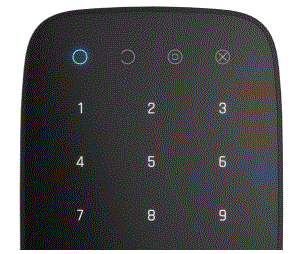
KeyPad- ին դիպչելիս այն արթնանում է ՝ լուսավորելով ստեղնաշարը և նշելով անվտանգության ռեժիմը ՝ զինված, զինաթափված կամ գիշերային ռեժիմ: Անվտանգության ռեժիմը միշտ էլ իրական է ՝ անկախ կառավարման սարքից, որն օգտագործվել է այն փոխելու համար (առանցքային ֆոբ կամ հավելված):
| Իրադարձություն | Ցուցում |
|
Անսարքության ցուցիչ X թարթում է |
Ցուցանիշը տեղեկացնում է հանգույցի կամ ստեղնաշարի կափարիչի բացման հետ կապի բացակայության մասին: Դուք կարող եք ստուգել անսարքության պատճառը Այաքս Անվտանգության համակարգի հավելված |
|
Ստեղնաշարի ստեղնը սեղմված է |
Մի կարճ ազդանշան, համակարգի ընթացիկ զինման վիճակի LED- ն մեկ անգամ թարթում է |
|
Համակարգը զինված է |
Կարճ ձայնային ազդանշանը, edինված ռեժիմը / Գիշերային ռեժիմով LED ցուցիչը լույս է տալիս |
|
Համակարգը զինաթափված է |
Երկու կարճ ձայնային ազդանշան, LED անջատված LED ցուցիչ լույս են տալիս |
|
Սխալ ծածկագիր |
Երկար ձայնային ազդանշան, ստեղնաշարի հետևի լույսը թարթում է 3 անգամ |
| Armինվելիս անսարքություն է հայտնաբերվում (օրինակ ՝ դետեկտորը կորել է) | Երկար ազդանշան, համակարգի ընթացիկ զինման վիճակի LED- ն 3 անգամ թարթում է |
| Հանգույցը չի արձագանքում հրամանին `կապ չկա | Երկար ձայնային ազդանշանը, անսարքության ցուցիչը լույս է տալիս |
| Անցակոդ մուտք գործելու 3 անհաջող փորձերից հետո KeyPad- ը կողպված է | Երկար ձայնային ազդանշանը, անվտանգության ռեժիմի ցուցիչները միաժամանակ թարթում են |
| Ցածր մարտկոց | Համակարգը զինելուց/զինաթափելուց հետո անսարքության ցուցիչը սահուն թարթում է: Ստեղնաշարը կողպված է, մինչ ցուցիչը թարթում է:
Ստեղնաշարը ցածր մարտկոցներով ակտիվացնելիս այն կհնչի երկար ձայնային ազդանշանով, անսարքության ցուցիչը սահուն լուսավորվում է, այնուհետև անջատվում է: |
Միացում
Սարքը միացնելուց առաջ.
- Միացրեք հանգույցը և ստուգեք դրա ինտերնետային կապը (լոգոն փայլում է սպիտակ կամ կանաչ):
- Տեղադրեք Ajax ծրագիրը: Ստեղծեք հաշիվ, հավելվածին ավելացրեք հանգույցը և ստեղծեք առնվազն մեկ սենյակ:
- Համոզվեք, որ հանգույցը զինված չէ և այն չի թարմացվում՝ ստուգելով դրա կարգավիճակը Ajax հավելվածում:
նշում
Միայն ադմինիստրատորի իրավունք ունեցող օգտվողները կարող են սարք ավելացնել հավելվածին
Ինչպես միացնել KeyPad- ը հանգույցին.
- Ընտրեք «Ավելացնել սարք» տարբերակը Ajax հավելվածում:
- Անվանեք սարքը, սկանավորեք/ձեռքով գրեք QR կոդը (գտնվում է մարմնի և փաթեթավորման վրա) և ընտրեք գտնվելու վայրը:
- Ընտրեք Ավելացնել – հետհաշվարկը կսկսվի:
- Միացրեք ստեղնաշարը՝ սնուցման կոճակը պահելով 3 վայրկյան. այն մեկ անգամ կթարթի՝ ստեղնաշարի հետևի լույսի ներքո:
Որպեսզի հայտնաբերումը և զուգավորումը տեղի ունենա, KeyPad-ը պետք է տեղակայված լինի հանգույցի անլար ցանցի ծածկույթում (միևնույն պաշտպանված օբյեկտի մոտ): Հաբին միանալու հարցումը կարճ ժամանակով փոխանցվում է սարքը միացնելու պահին: Եթե KeyPad-ը չի կարողանում միանալ հանգույցին, անջատեք այն 5 վայրկյանով և նորից փորձեք Միացված սարքը կհայտնվի հավելվածների սարքերի ցանկում: Ցանկում սարքի կարգավիճակների թարմացումը կախված է հանգույցի կարգավորումներում դետեկտորի պինգի միջակայքից (կանխադրված արժեքը 36 վայրկյան է):
նշում
KeyPad-ի համար նախապես սահմանված կոդեր չկան: KeyPad-ն օգտագործելուց առաջ սահմանեք բոլոր անհրաժեշտ կոդերը՝ ստեղնաշարի կոդը (ընդհանուր կոդ), օգտատիրոջ անձնական կոդերը և հարկադրանքի կոդերը (ընդհանուր և անձնական):
Ընտրելով Տեղադրությունը
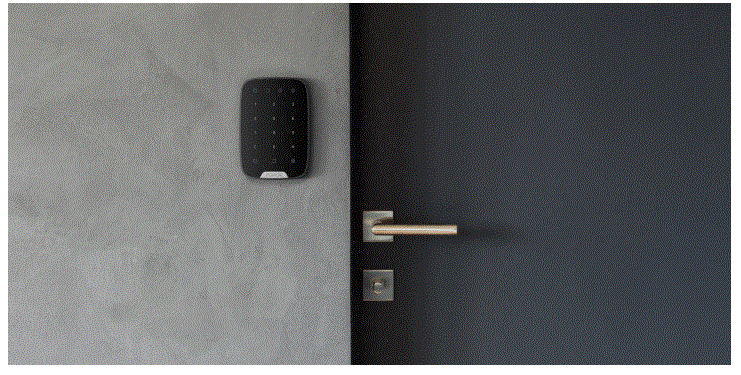
Սարքի գտնվելու վայրը կախված է հանգույցից նրա հեռավորությունից և ռադիոազդանշանի փոխանցմանը խոչընդոտող խոչընդոտներից՝ պատերից, դռներից և սենյակի ներսում գտնվող մեծ առարկաներից:
նշում
Սարքը մշակվել է միայն ներքին օգտագործման համար:
Մի տեղադրել KeyPad:
- Ռադիոհաղորդիչ սարքավորումների մոտ, ներառյալ այն, ինչը գործում է 2G / 3G / 4G բջջային ցանցերում, Wi-Fi երթուղիչներում, փոխանցիչ սարքերում, ռադիոկայաններում, ինչպես նաև Ajax հանգույցում (այն օգտագործում է GSM ցանց):
- Էլեկտրական լարերին մոտ:
- Մոտ մետաղական առարկաների և հայելիների, որոնք կարող են առաջացնել ռադիոազդանշանի թուլացում կամ ստվերում:
- Տարածքից դուրս (դրսում):
- Տարածքների ներսում ջերմաստիճանը և խոնավությունը թույլատրելի սահմաններից դուրս:
- Կենտրոնին 1 մ-ից ավելի մոտ:
նշում
Ստուգեք ոսկերչի ազդանշանի ուժը տեղադրման վայրում
- Փորձարկման ընթացքում ազդանշանի մակարդակը ցուցադրվում է հավելվածում և ստեղնաշարի վրա՝ անվտանգության ռեժիմի ցուցիչներով
 (Զինված ռեժիմ)
(Զինված ռեժիմ) , (Զինաթափված ռեժիմ)
, (Զինաթափված ռեժիմ) , (Գիշերային ռեժիմ) և անսարքության ցուցիչ X:
, (Գիշերային ռեժիմ) և անսարքության ցուցիչ X: - Եթե ազդանշանի մակարդակը ցածր է (մեկ բար), մենք չենք կարող երաշխավորել սարքի կայուն աշխատանքը: Ձեռնարկեք բոլոր հնարավոր միջոցները ազդանշանի որակը բարելավելու համար: Առնվազն տեղափոխեք սարքը. նույնիսկ 20 սմ տեղաշարժը կարող է զգալիորեն բարելավել ազդանշանի ընդունման որակը:
Եթե տեղափոխելուց հետո սարքը դեռևս ունի ազդանշանի ցածր կամ անկայուն ուժ, օգտագործեք ռադիոազդանշանի միջակայքի ընդլայնող: - Ստեղնաշարը նախատեսված է գործելու համար, երբ ամրացված է ուղղահայաց մակերեսին: Ստեղնաշարը ձեռքում օգտագործելիս մենք չենք կարող երաշխավորել սենսորային ստեղնաշարի հաջող աշխատանքը:
պետություններ
- Սարքեր

- Ստեղնաշար
| Պարամետր | Իմաստը |
| Ջերմաստիճանը | Սարքի ջերմաստիճանը. Չափված է պրոցեսորի վրա և աստիճանաբար փոխվում է: |
| Հավելվածի արժեքի և սենյակի ջերմաստիճանի միջև ընդունելի սխալ՝ 2°C:
Արժեքը թարմացվում է հենց որ սարքը հայտնաբերի առնվազն 2°C ջերմաստիճանի փոփոխություն:
Դուք կարող եք կարգավորել սցենարը ըստ ջերմաստիճանի՝ ավտոմատացման սարքերը կառավարելու համար
|
|
| Ոսկերիչի ազդանշանի ուժը | Ազդանշանի ուժը կենտրոնի և KeyPad- ի միջև |
|
Մարտկոցի լիցքավորում |
Սարքի մարտկոցի մակարդակը: Հասանելի է երկու պետություն.
OK
Մարտկոցը լիցքաթափված է
|
|
Կափարիչ |
Այն տampսարքի ռեժիմը, որն արձագանքում է մարմնի անջատմանը կամ վնասմանը |
|
Միացում |
Միացման կարգավիճակը հանգույցի և KeyPad- ի միջև |
|
ReX |
Ցուցադրում է a-ի օգտագործման կարգավիճակը ռադիո ազդանշան միջակայք ընդարձակող |
|
Ժամանակավոր ապաակտիվացում |
Ցույց է տալիս սարքի կարգավիճակը՝ ակտիվ, ամբողջությամբ անջատված է օգտագործողի կողմից կամ միայն սարքի գործարկման մասին ծանուցումներ tamper կոճակն անջատված է |
| Որոնվածը | Դետեկտորի որոնվածի տարբերակը |
| Սարքի ID | Սարքի նույնացուցիչ |
Կարգավորումներ
- Սարքեր

- Ստեղնաշար
- Կարգավորումներ

| Կարգավորում | Իմաստը |
| Անուն | Սարքի անունը, հնարավոր է խմբագրել |
|
Սենյակ |
Ընտրելով վիրտուալ սենյակը, որին հատկացված է սարքը |
|
Խմբի կառավարում |
Ընտրելով անվտանգության խումբը, որին նշանակված է KeyPad |
|
Մուտք գործելու կարգավորումներ |
Ընտրելով զինման/զինաթափման ստուգման եղանակը
Միայն ստեղնաշարի կոդերը Օգտատիրոջ կոդերը միայն Ստեղնաշարի և օգտագործողի կոդերը
Ակտիվացնելու համար Մուտքի կոդեր կարգավորել այն մարդկանց համար, ովքեր գրանցված չեն համակարգում, ընտրեք ընտրանքները ստեղնաշարի վրա. Միայն ստեղնաշարի կոդերը or Ստեղնաշարի և օգտագործողի կոդերը |
| Ստեղնաշարի կոդը | Զինման/զինաթափման կոդը սահմանելը |
|
Պարտադրանքի ծածկագիր |
Կարգավորում լուռ ահազանգի հարկադրանքի ծածկագիր |
| Ֆունկցիոնալ կոճակ | Կոճակի գործառույթի ընտրություն *
Անջատված — Գործառույթի կոճակն անջատված է և սեղմելիս որևէ հրաման չի կատարում
Ահազանգ — Սեղմելով Function կոճակը, համակարգը ահազանգ է ուղարկում անվտանգության ընկերության մոնիտորինգի կայան և բոլոր օգտվողներին:
Անջատել փոխկապակցված հրդեհային դետեկտորների ահազանգը |
| հրդեհային դետեկտորներ. Հատկանիշն աշխատում է միայն այն դեպքում, եթե Փոխկապակցված հրդեհային դետեկտորների ահազանգերն են միացված է
Լիրn ավելին |
|
|
Զինավորում առանց կոդի |
Եթե ակտիվ է, համակարգը կարող է զինվել՝ սեղմելով Arm կոճակը առանց ծածկագրի |
|
Չլիազորված մուտքի ավտոմատ կողպում |
Եթե ակտիվ է, ապա ստեղնաշարը կողպվում է նախապես սահմանված ժամանակով՝ երեք անգամ անընդմեջ սխալ կոդը մուտքագրելուց հետո (30 րոպեի ընթացքում): Այս ընթացքում համակարգը չի կարող զինաթափվել KeyPad-ի միջոցով |
|
Ավտոկողպման ժամանակը (րոպե) |
Կոդ մուտքագրելու սխալ փորձերից հետո արգելափակման ժամանակահատվածը |
| Պայծառություն | Ստեղնաշարի լուսավորության պայծառությունը |
| Կոճակների ծավալը | Theարթուցիչի ծավալը |
|
Ահազանգել ազդանշանային սարքով, եթե խուճապի կոճակը սեղմված է |
Կարգավորումը հայտնվում է, եթե Ահազանգ ռեժիմը ընտրված է Գործառույթ կոճակը։
Եթե ակտիվ է, Ֆունկցիայի կոճակը սեղմելով՝ գործարկում է օբյեկտի վրա տեղադրված ազդանշանները |
|
Ոսկերիչի ազդանշանի ուժի թեստ |
Սարքը միացնում է ազդանշանի ուժի ստուգման ռեժիմին |
|
Ազդանշանի թուլացման թեստ |
KeyPad- ն անցնում է ազդանշանի մարման փորձարկման ռեժիմին (հասանելի է սարքերով որոնվածը 3.50 և ավելի նոր տարբերակ) |
|
Ժամանակավոր ապաակտիվացում |
Թույլ է տալիս օգտվողին անջատել սարքը՝ առանց այն համակարգից հեռացնելու:
Երկու տարբերակ կա.
Ամբողջությամբ — սարքը չի կատարի համակարգի հրամանները կամ չի մասնակցի ավտոմատացման սցենարներին, և համակարգը անտեսի սարքի ահազանգերը և այլ ծանուցումները
Միայն կափարիչ — համակարգը անտեսելու է միայն սարքի գործարկման մասին ծանուցումները tamper կոճակը
|
| Օգտագործողի ուղեցույց | Բացում է KeyPad- ի օգտագործողի ձեռնարկը |
|
Չեղարկել սարքը |
Սարքն անջատում է հանգույցից և ջնջում է դրա կարգավորումները |
Կոդերի կազմաձևում
- Ajax անվտանգության համակարգը թույլ է տալիս ստեղծել ստեղնաշարի կոդը, ինչպես նաև հանգույցում ավելացված օգտատերերի անձնական կոդերը:
- OS Malevich 2.13.1 թարմացումով մենք նաև ավելացրել ենք մուտքի կոդեր ստեղծելու հնարավորություն այն մարդկանց համար, ովքեր միացված չեն հանգույցին: Սա հարմար է, օրինակample, ապահովել մաքրող ընկերությանը անվտանգության կառավարման հասանելիություն: Տեսեք, թե ինչպես կարգավորել և օգտագործել կոդի յուրաքանչյուր տեսակ ստորև:
Ստեղնաշարի կոդը սահմանելու համար
- Գնացեք ստեղնաշարի կարգավորումներ:
- Ընտրեք ստեղնաշարի կոդը:
- Սահմանեք ստեղնաշարի կոդը, որը ցանկանում եք:
Ստեղնաշարի ճնշման կոդը սահմանելու համար
- Գնացեք ստեղնաշարի կարգավորումներ:
- Ընտրեք հարկադրանքի կոդը:
- Սահմանեք ստեղնաշարի սեղմման կոդը, որը ցանկանում եք:
Գրանցված օգտվողի համար անձնական կոդ սահմանելու համար՝
- Գնացեք pro?le կարգավորումներ՝ Hub → Settings
 Օգտատերեր → Օգտագործողի կարգավորումներ: Այս ընտրացանկում կարող եք նաև ավելացնել օգտվողի ID-ն:
Օգտատերեր → Օգտագործողի կարգավորումներ: Այս ընտրացանկում կարող եք նաև ավելացնել օգտվողի ID-ն: - Սեղմեք Անցակոդի կարգավորումներ:
- Սահմանեք օգտագործողի կոդը և օգտագործողի հարկադրանքի ծածկագիրը:
նշում
Յուրաքանչյուր օգտվող անհատական կոդ է սահմանում:
Համակարգում չգրանցված անձի համար մուտքի կոդ սահմանելու համար
- Գնացեք կենտրոնի կարգավորումներ (Հաբ → Կարգավորումներ
 ).
). - Ընտրեք ստեղնաշարի մուտքի կոդեր:
- Սահմանեք անունը և մուտքի կոդը:
Եթե ցանկանում եք կարգավորել հարկադիր ծածկագիրը, փոխել խմբերին մուտք գործելու կարգավորումները, Գիշերային ռեժիմը կամ կոդի ID-ն, ժամանակավորապես անջատել կամ ջնջել այս կոդը, ընտրել այն ցանկից և փոփոխություններ կատարել:
նշում
PRO-ն կամ ադմինիստրատորի իրավունք ունեցող օգտատերը կարող է ստեղծել մուտքի կոդը կամ փոխել դրա կարգավորումները: Այս ֆունկցիան աջակցվում է OS Malevich 2.13.1 և ավելի բարձր օպերացիոն համակարգերով հանգույցների կողմից: Մուտքի կոդերը չեն աջակցվում Hub կառավարման վահանակի կողմից:
Անվտանգության վերահսկում կոդերի միջոցով
Դուք կարող եք վերահսկել ամբողջ հաստատության կամ առանձին խմբերի անվտանգությունը՝ օգտագործելով ընդհանուր կամ անձնական կոդերը, ինչպես նաև օգտագործելով մուտքի կոդերը (կազմաձևված են PRO-ի կամ ադմինիստրատորի իրավունքներով օգտվողի կողմից):
Եթե օգտագործվում է օգտատիրոջ անձնական կոդ, ապա այն օգտատիրոջ անունը, ով զինել/զինաթափել է համակարգը, ցուցադրվում է ծանուցումներում և հանգույցի իրադարձությունների հոսքում: Եթե օգտագործվում է ընդհանուր ծածկագիր, ապա անվտանգության ռեժիմը փոխած օգտատիրոջ անունը չի ցուցադրվում:
նշում
Ստեղնաշարի մուտքի կոդերն աջակցում են OS Malevich 2.13.1 և ավելի բարձր օպերացիոն համակարգերով: Hub կառավարման վահանակը չի աջակցում այս գործառույթը:
Ամբողջ հաստատության անվտանգության կառավարում` օգտագործելով ընդհանուր ծածկագիրը
- Մուտքագրեք ընդհանուր կոդը և սեղմեք զինման/զինաթափման/Գիշերային ռեժիմի ակտիվացման ստեղնը:
- Նախample՝ 1234 →
Խմբի անվտանգության կառավարում ընդհանուր ծածկագրով
- Մուտքագրեք ընդհանուր կոդը, սեղմեք *, մուտքագրեք խմբի ID-ն և սեղմեք զինումը
 /զինաթափում
/զինաթափում  / Գիշերային ռեժիմի ակտիվացման ստեղն
/ Գիշերային ռեժիմի ակտիվացման ստեղն  .
.
Նախample՝ 1234 → * → 2 →
Ինչ է Group ID-ն
- Եթե խումբը նշանակված է KeyPad-ին (ստեղնաշարի կարգավորումներում Զինված/Անաթափման թույլտվության դաշտ), ապա ձեզ հարկավոր չէ մուտքագրել խմբի ID-ն: Այս խմբի զինման ռեժիմը կառավարելու համար բավարար է մուտքագրել ընդհանուր կամ անձնական օգտատիրոջ կոդը:
- Խնդրում ենք նկատի ունենալ, որ եթե խումբը նշանակված է KeyPad-ին, դուք չեք կարողանա կառավարել Գիշերային ռեժիմը՝ օգտագործելով ընդհանուր կոդը:
- Այս դեպքում Գիշերային ռեժիմը կարող է կառավարվել միայն անձնական օգտատիրոջ կոդով (եթե օգտվողն ունի համապատասխան իրավունքներ):
- Իրավունքները Ajax անվտանգության համակարգում
Անվտանգության կառավարում ամբողջ հաստատության՝ օգտագործելով անձնական ծածկագիրը
- Մուտքագրեք ձեր օգտատիրոջ ID-ն, սեղմեք *, մուտքագրեք ձեր անձնական օգտատիրոջ կոդը և սեղմեք զինումը
 /զինաթափում
/զինաթափում  / Գիշերային ռեժիմի ակտիվացում
/ Գիշերային ռեժիմի ակտիվացում  բանալի.
բանալի. - Նախample՝ 2 → * → 1234 →

Ինչ է Օգտագործողի ID-ն
Խմբի անվտանգության կառավարում` օգտագործելով անձնական կոդը
- Մուտքագրեք օգտվողի ID-ն, սեղմեք *, մուտքագրեք օգտվողի անձնական կոդը, սեղմեք *, մուտքագրեք խմբի ID-ն և սեղմեք զինման կոճակը
 /զինաթափում
/զինաթափում / Գիշերային ռեժիմի ակտիվացում
/ Գիշերային ռեժիմի ակտիվացում .
. - Նախample՝ 2 → * → 1234 → * → 5 →

Ինչ է Group ID-ն
Ինչ է Օգտագործողի ID-ն
- Եթե խումբը նշանակված է ստեղնաշարին (ստեղնաշարի կարգավորումներում զինելու / զինաթափման թույլտվություն), դուք պետք չէ մուտքագրել խմբի ID-ն: Այս խմբի զինման ռեժիմը կառավարելու համար բավական է մուտքագրել անձնական օգտատիրոջ կոդը:
Ամբողջ օբյեկտի անվտանգության հսկողությունը՝ օգտագործելով մուտքի կոդը
- Մուտքագրեք մուտքի կոդը և սեղմեք զինման/զինաթափման/Գիշերային ռեժիմի ակտիվացման ստեղնը:
- Նախample՝ 1234 →
Խմբի անվտանգության կառավարում` օգտագործելով մուտքի կոդը
- Մուտքագրեք մուտքի կոդը, սեղմեք *, մուտքագրեք խմբի ID-ն և սեղմեք զինումը
 /զինաթափում
/զինաթափում / Գիշերային ռեժիմի ակտիվացում
/ Գիշերային ռեժիմի ակտիվացում բանալի.
բանալի. - Նախample՝ 1234 → * → 2 →

Ինչ է Group ID-ն
Օգտագործելով հարկադրանքի կոդը
- Duress Code-ը թույլ է տալիս լուռ տագնապ բարձրացնել և ընդօրինակել ազդանշանի անջատումը: Լուռ ահազանգը նշանակում է, որ Ajax հավելվածը և ազդանշանները չեն բղավի և չեն բացահայտի ձեզ: Բայց անվտանգության ընկերությանը և այլ օգտվողներին անմիջապես կզգուշացնեն: Դուք կարող եք օգտագործել ինչպես անձնական, այնպես էլ ընդհանուր հարկադրանքի ծածկագրեր: Համակարգում չգրանցված մարդկանց համար կարող եք նաև սահմանել հարկադիր մուտքի կոդ:
նշում
Սցենարները և ազդանշաններն արձագանքում են ճնշման տակ զինաթափմանը այնպես, ինչպես սովորական զինաթափմանը:
Ընդհանուր հարկադրանքի ծածկագիր օգտագործելու համար՝
- Մուտքագրեք ընդհանուր հարկային կոդը և սեղմեք զինաթափման ստեղնը
 .
. - Նախample՝ 4321 →

- Գրանցված օգտատիրոջ անձնական հարկադրանքի կոդը օգտագործելու համար՝
- Մուտքագրեք օգտվողի ID-ն, սեղմեք *, ապա մուտքագրեք անձնական հարկադրանքի կոդը և սեղմեք զինաթափման ստեղնը
 .
. - Նախample՝ 2 → * → 4422 →

- Համակարգում չգրանցված անձի հարկադիր ծածկագիրը օգտագործելու համար.
- Մուտքագրեք ստեղնաշարի մուտքի կոդերում սահմանված հարկադիր կոդը և սեղմեք զինաթափման ստեղնը

- Նախample՝ 4567 →

Ինչպես է աշխատում կրկին ահազանգի անջատման գործառույթը
Ստեղնաշարի միջոցով դուք կարող եք անջատել փոխկապակցված հրդեհային դետեկտորի ազդանշանը` սեղմելով Գործառույթի կոճակը (եթե համապատասխան պարամետրը միացված է): Համակարգի արձագանքը կոճակ սեղմելուն կախված է համակարգի վիճակից.
- Փոխկապակցված Հրդեհային դետեկտորների ահազանգերն արդեն տարածվել են. «Ֆունկցիա» կոճակի առաջին սեղմման դեպքում հրդեհային դետեկտորների բոլոր ազդանշաններն անջատվում են, բացառությամբ նրանց, որոնք գրանցել են ահազանգը: Կոճակը կրկին սեղմելով՝ անջատում է մնացած դետեկտորները:
- Փոխկապակցված ահազանգերի հետաձգման ժամանակը տևում է. սեղմելով Գործառույթի կոճակը, Ajax-ի գործարկված հրդեհային դետեկտորների ազդանշանն անջատվում է:
Իմացեք ավելին փոխկապակցված հրդեհային դետեկտորների ահազանգերի մասին
OS Malevich 2.12 թարմացման միջոցով օգտատերերը կարող են խլացնել հրդեհային ահազանգերը իրենց խմբերում՝ առանց ազդելու այն խմբերի դետեկտորների վրա, որոնց մուտք չունեն:
Իմացեք ավելին
Ֆունկցիոնալության փորձարկում
- Ajax անվտանգության համակարգը թույլ է տալիս թեստեր անցկացնել միացված սարքերի ֆունկցիոնալությունը ստուգելու համար:
- Ստանդարտ կարգավորումներն օգտագործելիս թեստերն անմիջապես չեն սկսվում, այլ 36 վայրկյանի ընթացքում: Փորձարկման ժամանակը սկսվում է կախված դետեկտորի սկանավորման ժամանակաշրջանի կարգավորումներից («Ոսկերիչ» պարամետրերի պարբերությունը հանգույցի կարգավորումներում):
- Ոսկերիչի ազդանշանի ուժի թեստ
- Թուլացման թեստ
Տեղադրում
ԶԳՈՒՇԱՑՈՒՄ
Դետեկտորը տեղադրելուց առաջ համոզվեք, որ ընտրել եք օպտիմալ վայրը և այն համապատասխանում է սույն ձեռնարկի ուղեցույցներին:
ԾԱՆՈԹԱԳՐՈՒԹՅՈՒՆ
KeyPad- ը պետք է կցված լինի ուղղահայաց մակերեսին:
- Կցեք SmartBracket վահանակը մակերևույթին, օգտագործելով փաթեթավորված պտուտակներ, օգտագործելով առնվազն երկու ամրացման կետեր (դրանցից մեկը՝ t-ի վերևումampէ): Կցորդի այլ սարքավորումներ ընտրելուց հետո համոզվեք, որ դրանք չեն վնասում կամ դեֆորմացնում վահանակը:
Երկկողմանի կպչուն ժապավենը կարող է օգտագործվել միայն Ստեղնաշարի ժամանակավոր ամրացման համար: Ժամանակի ընթացքում ժապավենը կչորանա, ինչը կարող է հանգեցնել Ստեղնաշարի ընկնելու և սարքի վնասմանը: - Ստեղնաշարը դրեք կցորդի վահանակի վրա և ամրացրեք պտուտակը մարմնի ստորին մասում:
- Հենց որ KeyPad-ը ֆիքսվի SmartBracket-ում, այն կթարթի LED X-ով (Սխալ) – սա ազդանշան կլինի, որ t.amper գործարկվել է:
- Եթե SmartBracket-ում տեղադրվելուց հետո X անսարքության ցուցիչը չի թարթել, ստուգեք t-ի կարգավիճակըamper Ajax հավելվածում և այնուհետև ստուգեք վահանակի ?xing խստությունը:
- Եթե Ստեղնաշարը պոկված է մակերեսից կամ հեռացվում է հավելվածի վահանակից, դուք ծանուցում կստանաք:
KeyPad- ի սպասարկում և մարտկոցի փոխարինում
- Պարբերաբար ստուգեք KeyPad- ի գործառնական հնարավորությունները:
- KeyPad-ում տեղադրված մարտկոցը ապահովում է մինչև 2 տարի ինքնավար աշխատանք (հարցման հաճախականությամբ 3 րոպե հանգույցով): Եթե KeyPad-ի մարտկոցը լիցքաթափված է, անվտանգության համակարգը կուղարկի համապատասխան ծանուցումներ, և անսարքության ցուցիչը սահուն կլուսավորվի և կհանգչի կոդի յուրաքանչյուր հաջող մուտքից հետո:
- Որքա՞ն ժամանակ են աշխատում Ajax սարքերը մարտկոցներով և ինչն է ազդում դրա վրա
- Մարտկոցի փոխարինում
Ամբողջական հավաքածու
- Ստեղնաշար
- SmartBracket մոնտաժային վահանակ
- AAA մարտկոցներ (նախապես տեղադրված) - 4 հատ
- Տեղադրման հավաքածու
- Արագ մեկնարկի ուղեցույց
Տեխնիկական բնութագրեր
| Սենսորի տեսակը | Capacitive |
| Հակահայկականamper անջատիչ | Այո՛ |
| Պաշտպանություն ծածկագիրը գուշակելուց | Այո՛ |
|
Ռադիոկապի արձանագրություն |
Ոսկերիչ
|
|
Ռադիոհաճախականության գոտի |
866.0 – 866.5 ՄՀց
868.0 – 868.6 ՄՀց 868.7 – 869.2 ՄՀց 905.0 – 926.5 ՄՀց 915.85 – 926.5 ՄՀց 921.0 – 922.0 ՄՀց Կախված է վաճառքի տարածաշրջանից։ |
|
Համատեղելիություն |
Գործում է միայն բոլոր Ajax-ի հետ հանգույցներ, և ռադիո ազդանշանի տիրույթի ընդլայնիչներ |
| Առավելագույն ՌԴ ելքային հզորություն | Մինչև 20 մՎտ |
| Ռադիոազդանշանի մոդուլյացիա | GFSK |
|
Ռադիոազդանշանի տիրույթ |
Մինչև 1,700 մ (եթե խոչընդոտներ չկան)
|
| Էլեկտրամատակարարում | 4 × AAA մարտկոցներ |
| Էներգամատակարարում voltage | 3 Վ (մարտկոցները տեղադրվում են զույգերով) |
| Մարտկոցի ժամկետը | Մինչև 2տ |
| Տեղադրման եղանակը | Ներսում |
| Գործող ջերմաստիճանի միջակայք | -10°C-ից մինչև +40°C |
| Գործող խոնավություն | Մինչև 75% |
| Ընդհանուր չափերը | 150 × 103 × 14 մմ |
| Քաշը | 197 գ |
| Ծառայության ժամկետը | 10 տարի |
|
Հավաստագրում |
Անվտանգության 2-րդ դասարան, բնապահպանական դաս II ՝ EN 50131-1, EN 50131-3, EN 50131-5-3 պահանջներին համապատասխան |
Համապատասխանություն ստանդարտներին
Երաշխիք
Սահմանափակ պատասխանատվությամբ ընկերության «Այաքս Սիստեմս Մանուֆակտուրինգ» արտադրանքի երաշխիքը վավեր է գնումից հետո 2 տարի և չի տարածվում նախապես տեղադրված մարտկոցի վրա: Եթե սարքը ճիշտ չի աշխատում, նախ պետք է կապ հաստատել սպասարկման ծառայության հետ. դեպքերի կեսում տեխնիկական խնդիրները կարող են լուծվել հեռակա կարգով:
- Երաշխիքի ամբողջական տեքստը
- Օգտագործողի պայմանագիր
Տեխնիկական աջակցություն. support@ajax.systems
Բաժանորդագրվեք անվտանգ կյանքի մասին տեղեկագրին: Ոչ մի սպամ
Փաստաթղթեր / ռեսուրսներ
 |
AJAX WH System Keypad Անլար հպման ստեղնաշար [pdf] Օգտագործողի ձեռնարկ WH System Keypad Անլար հպման ստեղնաշար, WH, Համակարգային ստեղնաշար Անլար հպման ստեղնաշար, ստեղնաշարի անլար հպման ստեղնաշար, անլար հպման ստեղնաշար, հպման ստեղնաշար |